
Yandex.
Orice serviciu poștal, inclusiv Yandex, vă permite să ștergeți mesajele primite, datele prima introducere într-o secțiune separată și numai după aceea oferind posibilitatea de curățare. La rândul său, este posibil pentru a obține în cele din urmă scăpa de scrisori manual, folosind funcții speciale sau de așteptare de 31 de zile după transferul de informații într-un dosar cu e-mail de la distanță pentru a curăța în mod automat.Du-te la Yandex
ștergere selectivă
- Pentru a scăpa de manual scrisorile în cauză, trebuie să mergeți mai întâi la site-ul Yandex.The și prin meniul principal din partea stângă a paginii pentru a deschide secțiunea „Remote“.
- Instalați caseta de selectare din partea stângă a fiecărei trebuie să selectați. Puteți utiliza, de asemenea, opțiunea „Selectați toate scrisorile în acest dosar“, în notificarea pop-up sau de a pune o etichetă de pe panoul superior.
- După ce ați selectat toate datele mai inutile, de pe panoul de control superior menționat anterior, utilizați butonul „Delete“. Fii atent, pentru că indiferent de numărul de informații, procedura se va face imediat, fără confirmare suplimentară și posibilitate de restaurare.
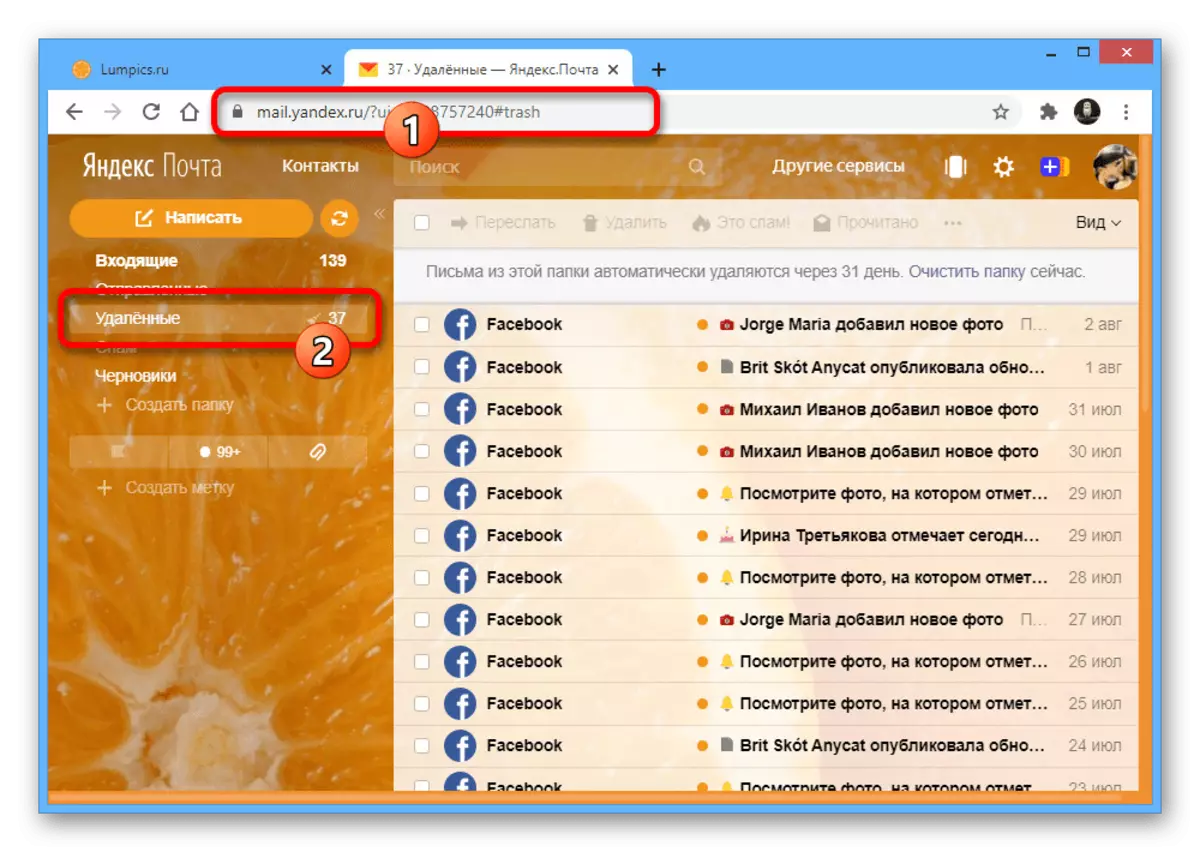


Servicii de curățare
- Dacă doriți să obțineți instantaneu scăpa de e-mail, fără a aștepta pentru curățarea automată, puteți utiliza funcțiile corespunzătoare. Cel mai simplu mod de a finaliza sarcina prin deschiderea tab-ul „de la distanță“ și în caseta de peste listă făcând clic pe link-ul „Clear Now“.
- Alternativ, puteți face clic dreapta pe fila ștearsă din meniul principal al site-ului și faceți clic pe „Clear Folder“ rândul. Pentru aceasta, nu este necesar să participe la lista de scrisori.
- Ultima opțiune pentru a curăța directorul specificat este de a utiliza setările de e-mail. Pentru a face acest lucru, faceți clic pe pictograma roată din colțul din dreapta sus al site-ului și du-te la secțiunea „Dosare și etichete“.

Aici, în cadrul blocului „Folder“, selectați „șterse“ și prin ușa de lângă pentru a curăța folosind butonul corespunzător.
- Oricare ar fi metodele sunt selectate, în toate cazurile, este necesară confirmarea pe deplin curat dosarul printr-o fereastră pop-up. La rândul său, procedura este efectuată întotdeauna instantaneu.




Nu uitați că, după ștergerea e-mail de la distanță, posibilitatea de restaurare va dispărea și, prin urmare, puteți pierde accesul la informații importante. În acest caz, chiar și suport tehnic pentru această resursă nu va ajuta.
Mail.ru.
Pe site-ul de servicii poștale Mail.Ru, puteți scăpa de toate literele de la distanță folosind o secțiune specială „coș“ oferind instrumente atât purificare parțială și de masă. În același timp, cel mai bine este de a elimina literele atunci când gruparea este oprit, deoarece în caz contrar acțiunile sunt distribuite imediat lanțuri întregi.Du-te la e-mail Mail.ru
ștergere selectivă
- Pentru a șterge litere individuale la distanță, trebuie să deschideți mai întâi site-ul web pentru link-ul prezentat mai sus și prin meniul principal pentru a merge la fila „coș“.
- Mutați mouse-ul deasupra rândului cu litera dorită și instalați caseta în câmpul gol pentru a produce. Alternativ, puteți utiliza butonul „Select All“ de pe panoul de sus sau tasta tastatură „Ctrl + A“.
- Poti scapa de e-mail selectat efectuând un click pe butonul din stânga „Delete“ de pe același panou. Datorită faptului că această acțiune nu necesită o confirmare suplimentară, ștergerea va avea loc instantaneu prin afișarea notificării încheierii cu succes a procedurii.

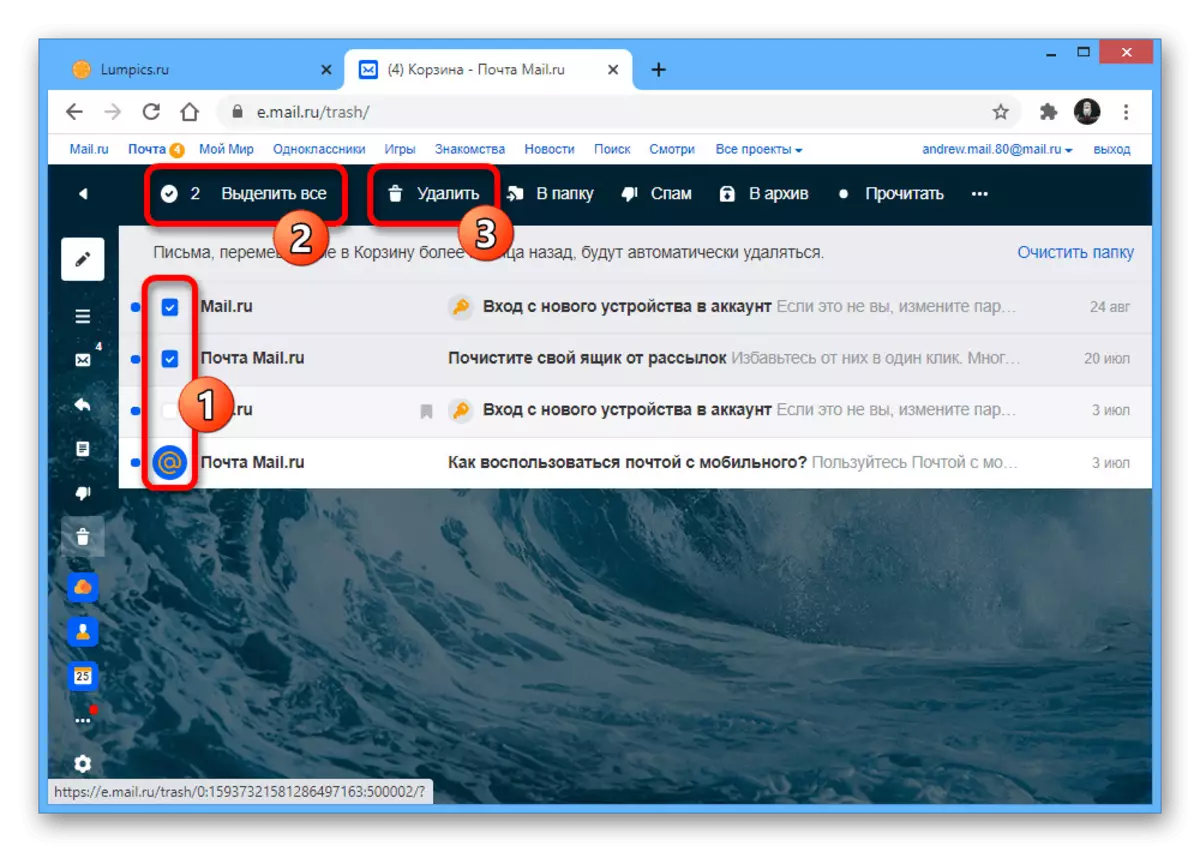

Servicii de curățare
- În plus față de selectarea manuală și ștergere, puteți scăpa de scrisori folosind instrumente de purificare în masă din diferite locuri ale site-ului. Cel mai simplu mod de a deschide secțiunea „coș“ și faceți clic pe link-ul „Clear Folder“ deasupra listei de e-mail.
- De asemenea, puteți da clic pe butonul din dreapta al mouse-ului pe linia „coș“ din meniul principal al site-ului și selectați opțiunea „Clear conținut“. În afară de aceasta, butonul „Clear“ este prevăzută pe fila, care efectuează acțiuni similare.
- O altă opțiune de eliminare este de a utiliza parametrii de service. Pentru a deschide pagina dorită, faceți clic pe pictograma roată de pe panoul din stânga al site-ului și du-te la „All Settings“.

Utilizarea panoului de navigare de sus, accesați fila „Dosare“ și derulați în jos la Niza în sine.

Pe lângă „coș“ șir, utilizați link-ul „Clear“ pentru a scăpa de numărul mare de e-mail.
Vă rugăm să rețineți că eliminarea în masă este disponibilă nu numai pentru „coș“, dar, de asemenea, pentru alte dosare cu e-mail. Cu toate acestea, litere, în orice caz, mai întâi să cadă directorul considerat, care necesită curățare.
Gmail.
În Gmail Mail, șterse litere sunt mutate automat în folderul „coș“, în care sunt păstrate timp de 30 de zile, iar ulterior sunt curățate în mod automat. În același timp, de nevoia de informații, puteți scăpa de manual, folosind instrumente speciale în secțiunea specificată.Du-te la e-mail Gmail
ștergere selectivă
- Pentru a finaliza ștergerea completă a e-mail separat, aveți nevoie pentru a merge la site-ul Gmail și utilizați meniul principal pentru a merge la fila „coș“.
- Instalați un tick lângă fiecare literă inutilă sau utilizați panoul superior. Există, de asemenea, posibilitatea de a alege informații cu privire la anumite criterii.
- După ce a înțeles cu selecția, utilizați butonul „Delete Forever“ din bara de instrumente. Acest lucru va duce la dispariția instantanee a scrisorilor, indiferent de cantitatea furnizând notificarea corespunzătoare cu privire la finalizarea cu succes a procedurii.


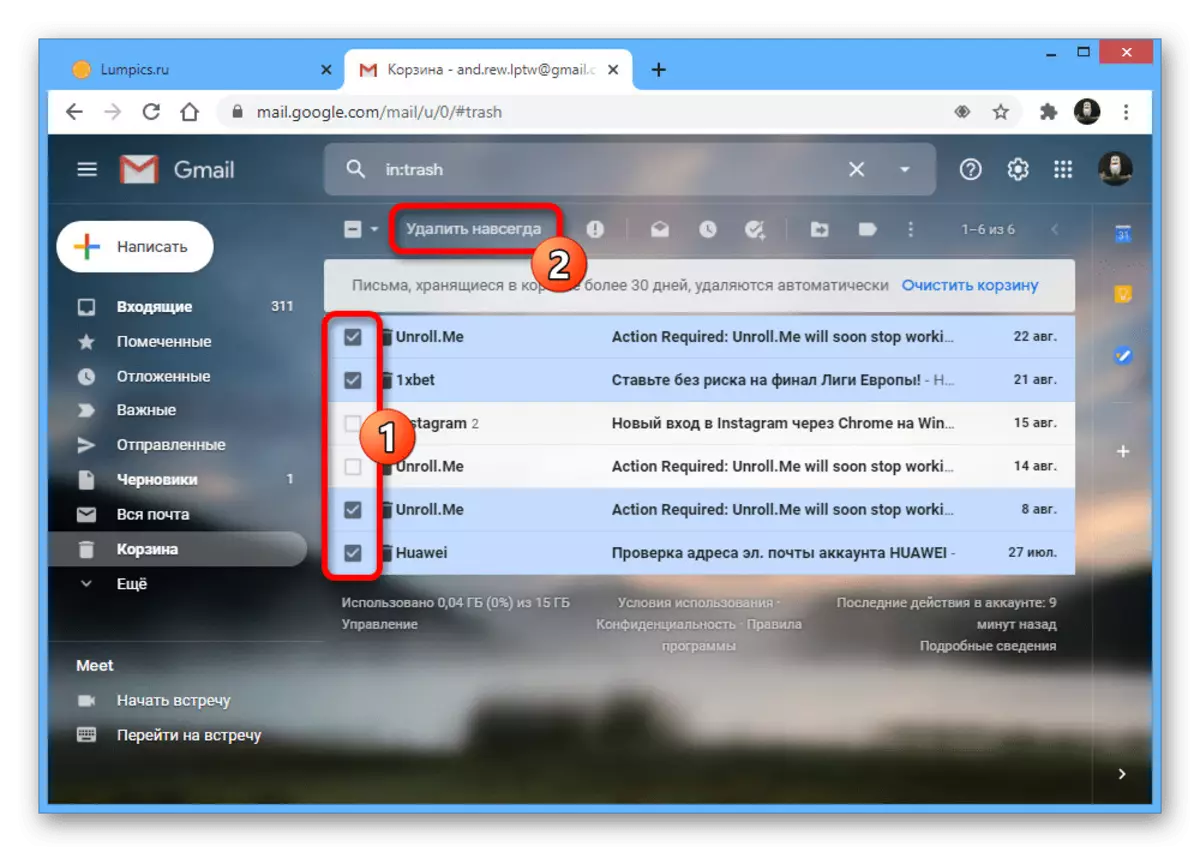
Servicii de curățare
- Ca și alte servicii de e-mail, Gmail vă permite să conținut masiv de ștergere din dosarul „coș“. Pentru a face acest lucru, mai întâi, selectați secțiunea corespunzătoare din meniul principal al site-ului și în blocul de pe lista de e-mail, utilizați butonul „Clear coș“.
- Efectuați o confirmare a procedurii folosind fereastra pop-up. Dacă totul se face corect, literele vor dispărea complet fără posibilitatea de recuperare.


Hoinar.
Serviciul post-Rambler funcționează în același mod ca și site-uri similare, prin plasarea literele șterse într-un dosar separat. Este această secțiune, care poate fi utilizat în scopul final de curățare, atât litere separate, și toate dintr-o dată.Du-te la e-mail Rambler
ștergere selectivă
- Folosind link-urile de mai sus, deschide pagina MAIL Rambler si prin meniul din partea stângă, du-te la tab-ul „coș“.
- Pune o capusa aproape fiecare literă din care doriți să obțineți în cele din urmă scăpa de, și pe panoul de control superior, faceți clic pe butonul Delete. În același timp, selecția în sine poate fi, de asemenea, stăpânit, folosind lista drop-down de lângă butonul de scriere.

Acțiunea specificată nu necesită confirmare, în legătură cu care eliminarea va avea loc imediat după apăsarea butonului.
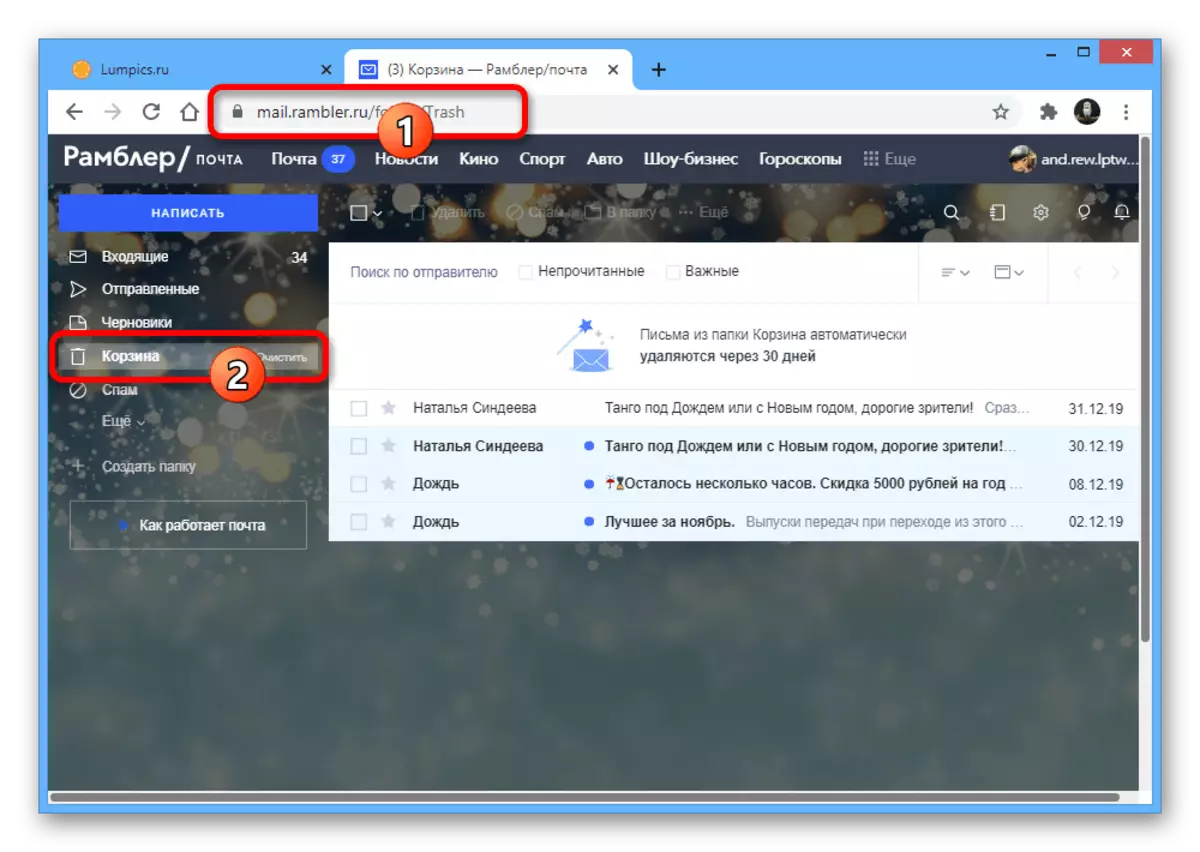

Servicii de curățare
- Acest serviciu online oferă posibilitatea de ștergere în masă a e-mail, dar numai într-un fel. Pentru a face acest lucru, deschideți site-ul și în fila „coș“ din meniul principal, faceți clic pe butonul Clear.
Notă: Opțiunea este disponibilă numai dacă există litere în coș, în timp ce în fața folderul gol nu va fi.
- După aceea, confirmați procedura de ștergere făcând clic pe „Da“ în fereastra pop-up. Ca urmare, scrisorile vor dispărea pentru totdeauna din partiția considerată și cutia poștală ca un întreg.

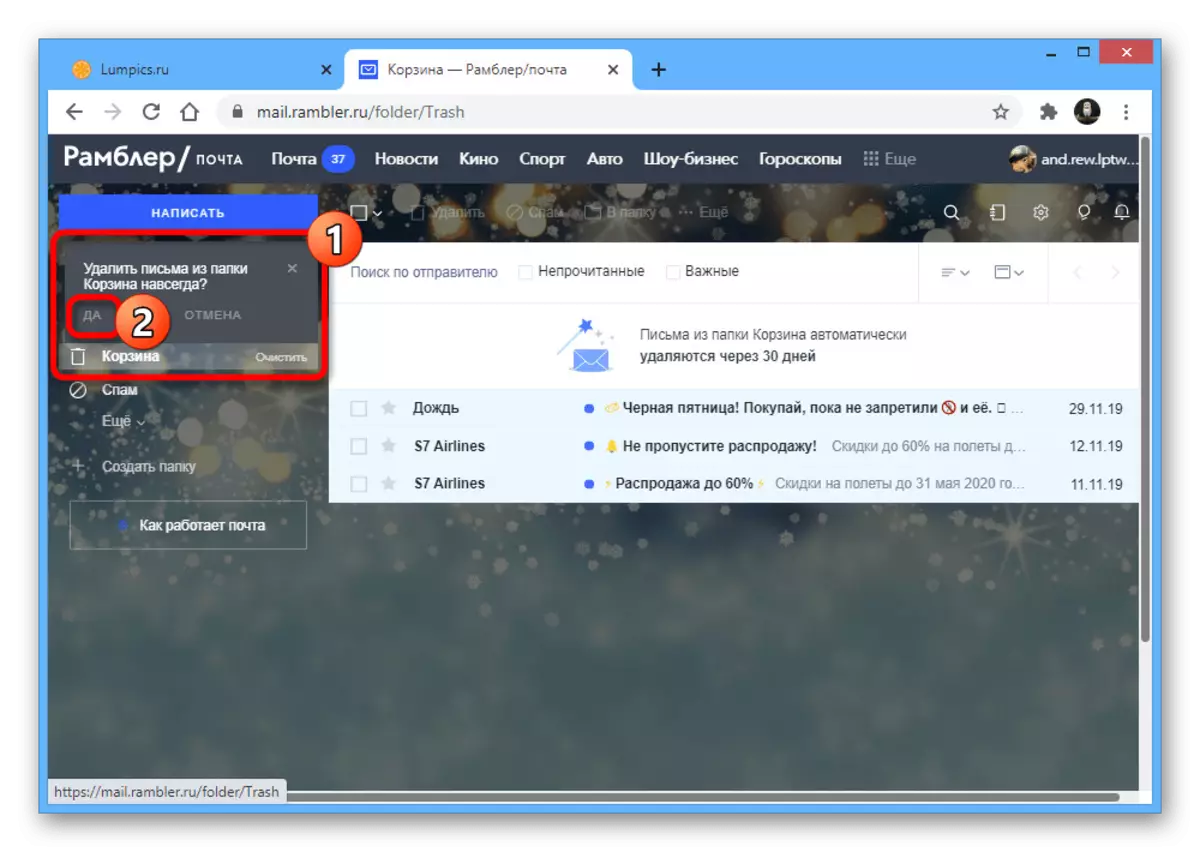
În plus față de toate cele de mai sus, puteți refuza să primească scrisori nedorite, la toate, configurarea filtrului folosind o listă neagră. Acesta este disponibil în aproape toate serviciile și vă permite să eliminați fără un coș.
Consultă și: Adresa de blocare în e-mail


